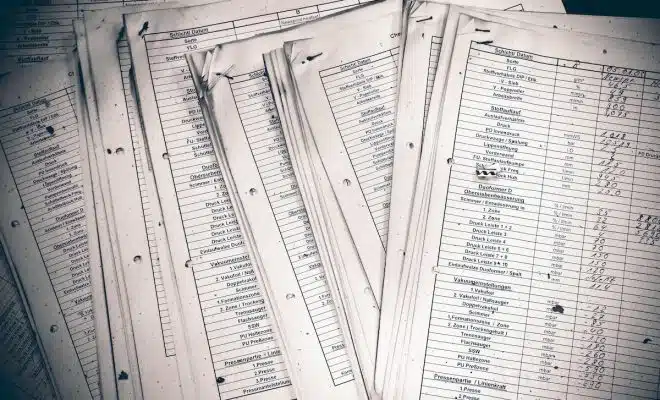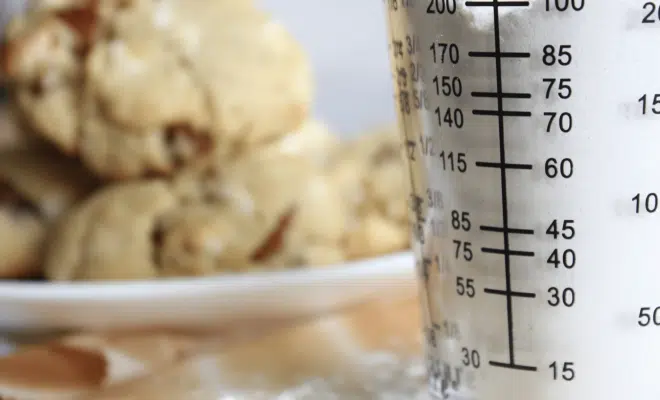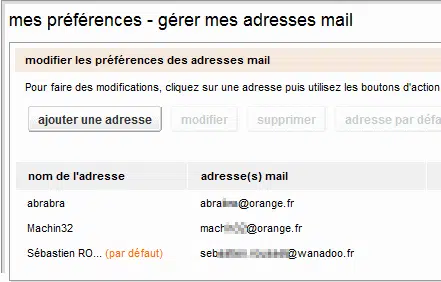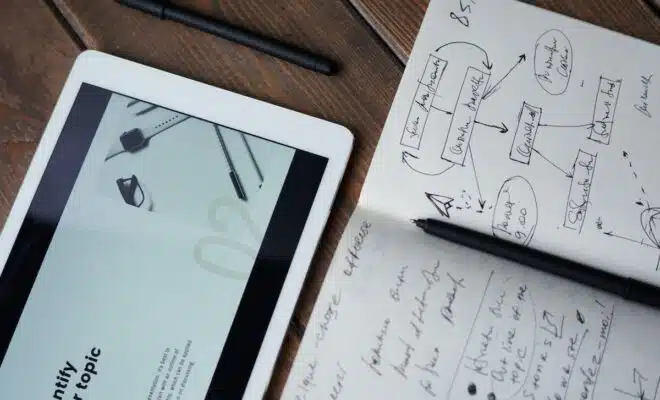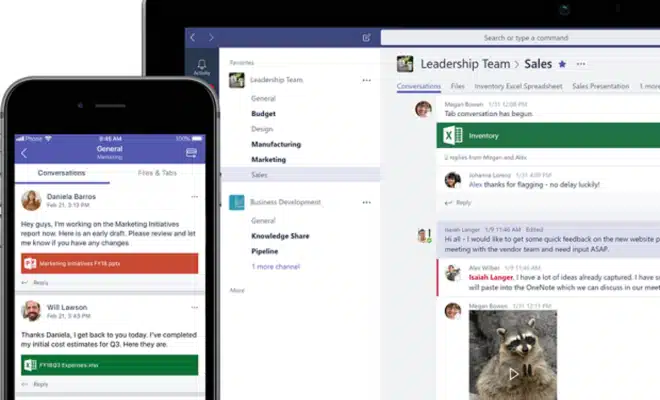Comment supprimer les doublons dans OneDrive ?

Microsoft OneDrive est une excellente solution de stockage cloud pour un usage personnel et professionnel. OneDrive offre des fonctionnalités uniques comme Annoter les fichiers PDF depuis votre smartphone, Sync sélective, Delve et plus encore.
A lire également : Optimisation et organisation efficace de vos documents et dossiers de bureautique
Mais chaque fois que le stockage OneDrive spécifie la barre de 5 Go, souciez-vous de libérer de l’espace pour sauvegarder et enregistrer de nouveaux fichiers à partir de votre PC ou ordinateur mobile.
Lire également : Comment activer Office sur nouveau PC ?
Pour résoudre ce problème, vous pouvez facilement travailler avec Microsoft OneDrive en planifiant une routine de base pour le nettoyage du stockage cloud. Ne vous inquiétez pas, vous n’avez pas besoin d’acheter un optimiseur de mémoire car nous avons développé une routine d’optimisation manuelle pour prendre soin de votre stockage OneDrive gratuit.
Pourquoi la gestion des fichiers OneDrive est-elle importante ?
Le nombre de fichiers sauvegardés et enregistrés augmente progressivement à mesure que votre PC se produit plus souvent. Cela chevauche votre stockage OneDrive avec des fichiers indésirables qui chevauchent vos documents, photos, fichiers audioet vidéo .
Si vous ne surveillez pas régulièrement le stockage OneDrive, vous pouvez créer des fichiers dupliqués en raison de plusieurs téléchargements du même fichier ou d’une sauvegarde et d’une synchronisation automatiques. Pour éviter de telles circonstances, nous vous recommandons de gérer le stockage OneDrive et d’utiliser efficacement les fonctionnalités disponibles.
Conseils efficaces pour gérer le stockage OneDrive :
- Supprimer les fichiers inutilisés :
La première étape de la gestion de votre OneDrive consiste à supprimer les fichiers que vous n’utilisez plus. Pour ce faire, allez dans OneDrive.com -> Cliquez sur Fichiers -> Trier les fichiers par taille (ordre décroissant). Cela montre la Fichiers qui occupent la majeure partie de votre stockage OneDrive. Sélectionnez et supprimez les fichiers surdimensionnés inutilisés et les autres fichiers indésirables de votre stockage. La majeure partie de l’espace de stockage est occupée par des fichiers vidéo ou vidéo téléchargés accidentellement. Le nettoyage de ces fichiers entraîne une grande quantité d’espace disque.
- Catégorisez vos fichiers :
Une fois que vous avez libéré de l’espace pour sauvegarder et synchroniser de nouveaux fichiers avec votre conteneur OneDrive. Il est maintenant temps d’organiser vos fichiers et dossiers OneDrive pour un accès facile. Cela vous oblige automatiquement à supprimer tout fichier dont vous n’avez plus besoin.
Comment puis-je m’organiser ?
Cela n’a pas d’importance, mais il faut d’abord du temps pour configurer les bons dossiers pour chaque type de fichier. Par exemple : créer un dossier par défaut pour chaque Type de fichier. Chaque fois qu’un nouveau fichier est créé dans ce type de fichier particulier, ce fichier est automatiquement enregistré dans un dossier par défaut. Cela réduit le temps de recherche d’un type de fichier spécifique dans votre stockage OneDrive. Cela facilite la suppression des fichiers.
- Compresser les fichiers :
Un moyen facile de réduire l’utilisation de OneDrive consiste à enregistrer la version compressée des fichiers. Les photos sont rarement utilisées, les documents peuvent être compressés et stockés dans votre stockage. Cela augmente l’espace de stockage de sauvegarde et enregistre vos fichiers importants sans crainte de manque de stockage. Des outils comme Zip, RAR sont disponibles pour compresser vos fichiers dans un dossier.
- Supprimer les fichiers en double :
Parfois, vous pouvez télécharger le même fichier sur votre stockage OneDrive plusieurs fois. Cela se termine par un utilisation indésirable de l’espace disque et vous ne pouvez pas enregistrer vos fichiers importants. Les photos et les documents sont les types de fichiers les plus courants stockés par plusieurs appareils sur un seul compte OneDrive.
La suppression manuelle des fichiers en double est un processus difficile. Toutefois, pour faciliter cette routine, vous pouvez utiliser un outil de suppression de fichiers en double pour rechercher les doublons et supprimer les doublons de votre stockage OneDrive. Synchronisez votre compte OneDrive avec ce logiciel basé sur le cloud et suivez les étapes décrites dans le guide pour dupliquer la suppression de fichier dans.
- Choisissez ce que vous voulez enregistrer :
Par défaut, OneDrive a activé l’enregistrement automatique pour enregistrer tous les fichiers que vous téléchargez sur OneDrive. Si vous ne souhaitez pas enregistrer d’images, de vidéos et de captures d’écran pour les enregistrer dans votre Stockage OneDrive, procédez comme suit Accédez à Paramètres -> Enregistrer automatiquement -> Modifier les paramètres du document et de l’image uniquement sur ce PC -> Désactiver les photos et vidéos et les captures d’écran.
- Mettre à niveau le stockage OneDrive gratuitement :
Si vous n’êtes pas prêt à payer pour un stockage OneDrive supplémentaire, il existe un moyen facile d’étendre le stockage. Rejoignez le programme de bonus de parrainage et gagnez 500 mégaoctets de stockage gratuit. Si vous pouvez inviter 10 personnes à utiliser le stockage OneDrive, 5 Go peuvent gagner en récompense. Cela vous permet d’ajouter un autre 5,5 Go de stockage OneDrive.
- Gestion des photos OneDrive :
La plupart des utilisateurs stockent des images volumineuses dans leur mémoire individuelle. Cela prend la plus grande partie de la mémoire dans et offre très peu d’espace pour stocker vos documents importants liés au travail. Une autre façon d’enregistrer vos images consiste à réduire la qualité d’image de l’image, ce qui réduit automatiquement la taille de l’image et prend moins d’espace de stockage OneDrive.
- Gérer les versions :
OneDrive vous permet d’enregistrer plusieurs versions d’un fichier sur lequel vous et vos collègues travaillez. Toutefois, l’enregistrement de plusieurs versions de fichiers augmente la taille du fichier et utilise proportionnellement plus de stockage OneDrive. Par conséquent, la meilleure façon de réduire la mémoire est de supprimer les anciennes versions du fichier dont vous n’avez plus besoin.
Les conseils ci-dessus pour gérer le stockage OneDrive, vous pouvez suivre pour nettoyer le stockage OneDrive. La configuration de cette routine de gestion du stockage ne donnera jamais à votre OneDrive la même manquer de stockage. Cela augmente l’accessibilité des fichiers et réduit le risque de perdre l’un de vos fichiers importants dans l’encombrement.